數位公式是強大的公式,可讓您執行經常無法使用標準工作表函數完成的複雜計算。 它們也稱為「Ctrl-Shift-Enter」或「CSE」公式,因為您必須按 Ctrl+Shift+Enter 才能輸入。 您可以使用數位公式來執行看似不可能的事,例如
-
計算儲存格範圍中的字元數。
-
符合特定條件的數位加總,例如範圍中的最低值,或落在上下邊界之間的數位。
-
加總值範圍內每隔 n 個數的值。
Excel 提供兩種類型的數位公式:執行數個計算來產生單一結果的數位公式,以及計算多個結果的數位公式。 有些工作表函數會傳回值陣列,或是要求值陣列作為引數。 如需詳細資訊,請參閱 數位公式的指導方針和範例。
附註: 如果您目前使用的 是 Microsoft 365,則只要在輸出範圍的左上角單元格中輸入公式,然後按 ENTER 以確認公式為動態數位公式即可。 否則,請先選取輸出範圍,在輸出範圍左上角的儲存格中輸入公式,然後按 CTRL+SHIFT+ENTER 以進行確認,以舊的陣列公式輸入公式。 Excel 會為您在公式的開頭和結尾處插入大括號。 如需有關陣列公式的詳細資訊,請參閱陣列公式的規則和範例。
這種類型的陣列公式可以用單一陣列公式取代多個不同的公式,來簡化工作表模組。
-
按下您要在其中輸入陣列公式的儲存格。
-
輸入您要使用的公式。
數位公式使用標準公式語法。 它們都是以等號 (=) 開頭,而且您可以在數位公式中使用任何內建的 Excel 函數。
例如,此公式會計算股票價格和股票數位的總值,並將結果放在「總值」旁邊的單元格中。
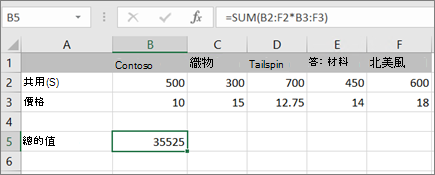
公式會先將單元格 B2 - F2) (單元格的共用 (單元格 B3 – F3) 相乘,然後再將這些結果加總,以建立總計 35,525。 這是單單元格陣列公式的範例,因為公式只存在於一個儲存格中。
-
如果您有目前的 Microsoft 365 訂閱) ,請按 Enter (;否則請按 Ctrl+Shift+Enter。
當您按 Ctrl+Shift+Enter 時,Excel 會自動在 { } 之間插入公式, (一對左大括弧和右大括弧) 。
附註: 如果您目前使用的 是 Microsoft 365,則只要在輸出範圍的左上角單元格中輸入公式,然後按 ENTER 以確認公式為動態數位公式即可。 否則,請先選取輸出範圍,在輸出範圍左上角的儲存格中輸入公式,然後按 CTRL+SHIFT+ENTER 以進行確認,以舊的陣列公式輸入公式。 Excel 會為您在公式的開頭和結尾處插入大括號。 如需有關陣列公式的詳細資訊,請參閱陣列公式的規則和範例。
若要使用數位公式計算多個結果,請將陣列輸入與陣列自變數中使用之列數和欄數完全相同的儲存格範圍。
-
選取您要在其中輸入陣列公式的儲存格範圍。
-
輸入您要使用的公式。
數位公式使用標準公式語法。 它們都是以等號 (=) 開頭,而且您可以在數位公式中使用任何內建的 Excel 函數。
在下列範例中,公式會以每個欄的價格共用多個單元格,而公式位於列 5 的所選單元格中。
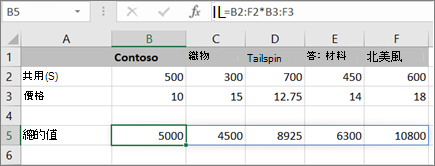
-
如果您有目前的 Microsoft 365 訂閱) ,請按 Enter (;否則請按 Ctrl+Shift+Enter。
當您按 Ctrl+Shift+Enter 時,Excel 會自動在 { } 之間插入公式, (一對左大括弧和右大括弧) 。
附註: 如果您目前使用的 是 Microsoft 365,則只要在輸出範圍的左上角單元格中輸入公式,然後按 ENTER 以確認公式為動態數位公式即可。 否則,請先選取輸出範圍,在輸出範圍左上角的儲存格中輸入公式,然後按 CTRL+SHIFT+ENTER 以進行確認,以舊的陣列公式輸入公式。 Excel 會為您在公式的開頭和結尾處插入大括號。 如需有關陣列公式的詳細資訊,請參閱陣列公式的規則和範例。
如果您需要在數位公式中包含新數據,請參閱 展開數位公式。 您也可以嘗試:
如果您想要先試用常數數位,再用自己的數據來試用,您可以在這裡使用範例數據。
下列活頁簿顯示陣列公式的範例。 若要最適合使用範例,您應該按下右下角的 Excel 圖示,然後在 Excel 桌面程式中開啟活頁簿,將活頁簿下載到您的電腦。
複製下表,並將其貼到儲存格 A1 中的 Excel。 請務必選取 E2:E11 單元格,輸入公式 =C2:C11*D2:D11,然後按 Ctrl+Shift+Enter 將其設為陣列公式。
|
銷售人員 |
汽車類型 |
銷售編號 |
單價 |
總銷售額 |
|---|---|---|---|---|
|
孫哲翰 |
四門轎車 |
5 |
2200 |
=C2:C11*D2:D11 |
|
雙門轎跑車 |
4 |
1800 |
||
|
李莉華 |
四門轎車 |
6 |
2300 |
|
|
雙門轎跑車 |
8 |
1700 |
||
|
羅書成 |
四門轎車 |
3 |
2000 |
|
|
雙門轎跑車 |
1 |
1600 |
||
|
盧珮佳 |
四門轎車 |
9 |
2150 |
|
|
雙門轎跑車 |
5 |
1950 |
||
|
吳又倫 |
四門轎車 |
6 |
2250 |
|
|
雙門轎跑車 |
8 |
2000 |
建立多儲存格陣列公式
-
在範例活頁簿中,選取 E2 到 E11 單元格。 這些儲存格會包含您的結果。
您在輸入公式之前,一律會選取要包含結果的單元格或儲存格。
我們一律表示有 100% 的時間。
-
輸入此公式。 若要在儲存格中輸入,只要開始輸入 (按等號) ,公式就會出現在您選取的最後一個儲存格中。 您也可以在資料編輯欄位中輸入公式:
=C2:C11*D2:D11
-
按 Ctrl+Shift+Enter。
建立單儲存格陣列公式
-
在範例活頁簿中,按兩下單元格 B13。
-
使用上述步驟 2 的任一方法輸入此公式:
=SUM(C2:C11*D2:D11)
-
按 Ctrl+Shift+Enter。
公式會將儲存格範圍 C2:C11 和 D2:D11 中的值相乘,然後新增結果以計算總計。
在 Excel 網頁版中,如果您開啟的活頁簿已有數位公式,您可以檢視數位公式。 但您將無法在此版本的 Excel 中建立數位公式,方法是按 Ctrl+Shift+Enter,這會在一對左大括號和右大括弧 ({ }) 之間插入公式。 手動輸入大括弧也不會將公式轉換成數位公式。
如果您有 Excel 桌面應用程式,可以使用 [ 在 Excel 中開 啟] 按鈕來開啟活頁簿並 建立數位公式。
需要更多協助嗎?
您可以隨時詢問 Excel 技術社群中的專家,或在社群中取得支援。










